반응형
노트북이나 PC의 시리얼번호를 확인하기 어려운 경우가 있습니다. 시리얼번호 라벨이 떨어지거나 희미해졌다거나 확인이 어려운 부분에 부착되어 있거나 한 경우가 있지요… 이럴 때 간편하게 사용할 수 있는 방법이 필요해서 찾아보았습니다. 별도의 프로그램을 별도로 깔지 않고 즉시 명령어 한두줄로 확인할 수 있는 방법을 찾아보았습니다.
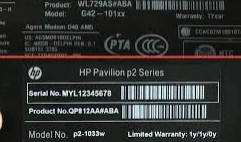
프로그램을 설치할 필요도 없고.. 간단한 명령으로 순식간에 여러분의 노트북의 시리얼 번호를 알려줍니다. 제가 확인한 OS환경은 윈도우7인데 윈도우8.1과 윈도우10에서도 동일한 방법을 사용하실 수 있을 것입니다.
■ wmic 명령을 이용하여 시리얼번호 확인하기
윈도우 시작버튼을 누르면 나타나는 [실행]창에서 cmd 라고 타이핑한 후 엔터 키를 쳐주세요. 그럼 익숙한 명령프롬프트창이 뜰겁니다.
① 시리얼번호만 간단하게 확인하는 방법
wmic bios get serialnumber 라는 명령을 치고 엔터키를 눌러주세요. 그러면 serialnumber 아래쪽에서 확인이 가능합니다.
※소규모 브랜드PC의 경우 serialnumber를 하드웨어적으로 등록해두지않아 Not Applicable이라고 뜨는 경우도 있을 수 있습니다.

반응형
'지식채널' 카테고리의 다른 글
| 유튜버로 누릴수있는 수익6가지. (0) | 2020.06.26 |
|---|---|
| 5초 이하의 음원 사용은 저작권료 무시해도된다. 유튜브 NEW정책 (0) | 2020.06.26 |
| Utorrent 토렌트 사이트 안전하게 이용하는법. (0) | 2020.06.25 |
| 민간요법으로 사마귀 치료한 옛 기억. (0) | 2020.06.20 |
| PC에 저장된 Wifi 비밀번호 확인하는 2가지 방법 (0) | 2020.06.19 |
